win7系统怎么在开始选项中添加运行选项(和WinXP一样)
摘要:许多网友用惯了WindowsXP,现在在用Windows7的时候有些操作还不是很习惯。比如原先开始菜单的“运行”没有...
许多网友用惯了 Windows XP,现在在用 Windows 7的时候有些操作还不是很习惯。比如原先开始菜单的“运行”没有了。这是怎么回事呢?其实Windows7只是把运行藏起来了,默认不显示,可以通过设置再把运行搞出来!
如果想把“运行”功能显示在开始菜单里(和 Windows XP 一样),可以这样做:
1、在屏幕最下方的任务栏空白处点右键 -> 点属性

2、切换到[开始]菜单选项卡 -> 点自定义
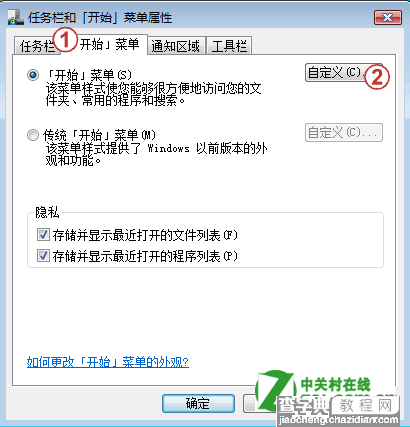
3、把滑动块拉到最底端,把运行命令勾上

按确定。这就搞定咯!
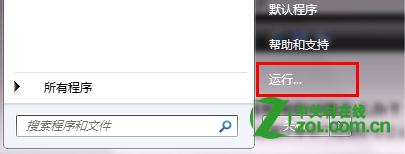
Windows 7 对用户的操作做了些改进,一个全新的功能便是“搜索”栏。许多命令直接在开始菜单的“搜索”栏中输入按回车就行了。比如 cmd、notepad 等等,我现在都是直接在搜索栏里直接打命令,和运行一样。
如果想打开运行对话框,你可以按住 Windows 键时按 R。(注意:按住 Windows 键不能放手,然后按 R)
【win7系统怎么在开始选项中添加运行选项(和WinXP一样)】相关文章:
★ Win8系统怎么提速?Win8系统运行速度提升30%方法
★ win7怎么在桌面上添加便签?win7桌面添加便签的方法
★ Win7系统存储空间不足怎么办?Win7磁盘空间不足的解决方法
